近年のテクノロジーの進歩により、プリンターはWindows 10 PC ユーザーにとって常にイライラの原因となる可能性があります。しかし、それらは依然として家庭やオフィスのコンピューター生活に不可欠な部分であるため、私たちはそれと付き合っていかなければなりません。
幸いなことに、Windows 10 にプリンターを追加するのは実際には非常に簡単で、これを完了すると、残りの時間が少し楽になります。
知っておくべきことはすべてここにあります。
Windows 10でプリンターを追加する方法
開始する前に、必ずプリンターについてよく理解し、正しいケーブルが使用されていることを確認してください。ローカル プリンタを接続している場合は、USB 経由で PC に接続する必要があります。
ワイヤレス プリンタではこれは必要なく、代わりにホーム Wi-Fi ネットワークを利用して、接続されている任意のデバイスから印刷できるようにします。
プロセスはローカル プリンターでもワイヤレス プリンターでもほぼ同じですが、それぞれのプリンターを Windows 10 PC に追加する方法は次のとおりです。
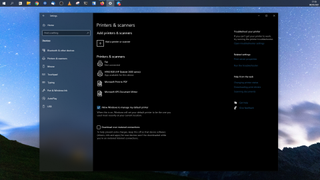
1. Windows 10のプリンターとスキャナーを開きます
最初のステップは、「設定」アプリを開いて「デバイス」を選択することです。次に、サイドバー メニューで [プリンターとスキャナー] オプションを選択します。
ここには、PC からアクセスできるプリンターとスキャナーを組み合わせたリストが表示されます。また、ここで新しいプリンタやスキャナを PC に追加することもできます。
プリンターを接続する前でも、ここにはいくつかのオプションが表示されます。「Microsoft Print to PDF」および「Microsoft XPS Document Writer」は組み込みのソフトウェア ソリューションです。PDF ファイルへの印刷は、PDF ファイルを作成するため、実際には印刷ではありませんが、Windows 10 では依然としてプリンターとして分類されます。
2. Windows 10にローカルプリンターを追加する
付属の USB ケーブルでプリンターを PC に接続し、上でアクセスしたメニューの [プリンターまたはスキャナーの追加] をクリックします。
これには少し時間がかかりますが、Windows 10 は PC に接続されている互換性のあるデバイスを検索し、一覧表示します。
プリンターが表示されたら、[デバイスの追加] をクリックすると、Windows 10 内の任意のアプリケーションから印刷先としてプリンターを使用できるようになります。
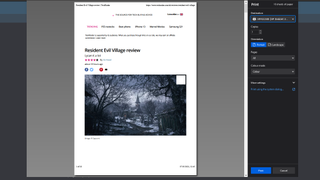
3. Windows 10 にワイヤレス プリンターを追加する
最初のステップは、プリンターがローカル ネットワークに接続されているか、接続方法が Bluetooth である場合は Bluetooth が有効になっていることを確認することです。お使いのプリンターによってプロセスが異なるため、説明書を読んで手順を確認するのが最も安全です。
次に、上でアクセスした設定メニューで「プリンターまたはスキャナーを追加」をクリックします。Windows 10 は互換性のあるワイヤレス デバイスをスキャンし、一覧表示します。
プリンターが表示されたら、[デバイスの追加] をクリックすると、Windows 10 内の任意のアプリケーションから印刷先としてプリンターを使用できるようになります。
4. 管理する追加設定
Windows 10 PC にプリンターが接続されている場合、管理できる追加の設定に興味があるかもしれません。
1 つ目は、「Windows によるデフォルト プリンターの管理を許可する」オプションです。これを有効にすると、現在の場所で最近使用したプリンターをデフォルトのプリンターに設定する権限が Windows 10 に与えられます。これは、たとえば、 家庭用プリンタとオフィス用プリンタを簡単に切り替えるのに役立ちます。
「従量制接続でダウンロード」オプションもあります。定期的に携帯電話接続を使用している場合、またはデータの上限を考慮する必要がある場合は、これを無効にして、従量制課金でない Wi-Fi ネットワークに接続するまで Windows 10 が新しいドライバーやデバイス ソフトウェアをダウンロードしないようにすることができます。
まとめ
プリンターはイライラすることがありますが、Windows 10 でのセットアップはイライラする必要はありません。このプロセスは、どのプリンターを使用しようとしている場合でも共通であり、デバイスの管理は簡単です。
従量制課金接続でのデータ使用を保護し、デフォルトのプリンターをシームレスに切り替えるために追加の制御を使用できるため、オフィスと自宅の間の生活も快適になります。
- ベスト プリンター 2021 : すべての予算に対応するトップのインクジェット、カラー、モノクロ、レーザー
